
Microsoft heeft OneDrive op Windows 10 verbroken voor ervaren gebruikers. Terwijl de oplossing voor cloudopslag nu beter geïntegreerd is in Windows en intuïtiever in gebruik is, verwijdert plaatsaanduidingen, ook wel smart-bestanden genoemd, SkyDrive brengt slimme bestanden met OCR-zoeken in Windows 8.1 SkyDrive brengt slimme bestanden met OCR-zoeken in Windows 8.1 met Windows 8.1, SkyDrive zal "smart files" uitrollen, voorheen placeholder-bestanden genoemd, compleet met Bing-gevoede OCR-zoekfunctie. Meer lezen, heeft veel gebruikers teleurgesteld die een upgrade hebben uitgevoerd van Windows 8.1 Snelgids naar Windows 10 voor Windows 8-gebruikers Beknopte handleiding voor Windows 10 voor Windows 8-gebruikers Windows 10 is net om de hoek en als u Windows 8 gebruikt, kunt u gratis upgraden op 29 juli. Laten we eens kijken naar wat de grote veranderingen zijn. Lees verder .
We laten u zien hoe OneDrive-tijdelijke aanduidingen werkten en hoe u de ervaring op Windows 10 kunt repliceren, totdat Microsoft een alternatieve oplossing biedt.
Hoe OneDrive op Windows 8 heeft gewerkt
In Windows 8.1 kon je alle bestanden bekijken en openen die zijn opgeslagen op OneDrive. Hoe je bestanden gesynchroniseerd met SkyDrive te houden in Windows 8.1 Hoe je bestanden gesynchroniseerd met SkyDrive te houden in Windows 8.1 Gegevens op afstand opslaan en op verschillende apparaten synchroniseren was nog nooit zo eenvoudig, vooral als je Windows 8.1 gebruikt. SkyDrive ontving een belangrijke update, waardoor de integratie met Windows werd verbeterd en interessante nieuwe functies werden toegevoegd. Lees Meer via File Explorer, zonder dat er een kopie wordt opgeslagen op uw lokale harde schijf. Wat in plaats daarvan lokaal werd opgeslagen, waren tijdelijke aanduidingen.
Deze slimme bestanden functioneerden als een snelkoppeling naar uw OneDrive cloudopslag 5 slimme manieren om OneDrive in Windows 8.1 5 slimme manieren aan te passen en te verbeteren om OneDrive in Windows 8.1 aan te passen en te verbeteren OneDrive kan een zegen zijn of een vloek. Het is diep geïntegreerd in Windows 8.1. U wilt het meeste eruit halen of volledig uitschakelen. We kunnen met beide helpen. Read More, een briljante oplossing voor apparaten met een gebrek aan lokale opslag. Zolang ze met internet waren verbonden, hadden gebruikers rechtstreeks toegang tot mogelijk honderden gigabytes aan gegevens (een Office 365-abonnement Een inleiding tot Office 365: moet je het nieuwe Office Business Model kopen? Een inleiding tot Office 365: moet je Koop het nieuwe Office Business Model in? Office 365 is een abonnementgebaseerd pakket dat toegang biedt tot de nieuwste desktop Office-suite, Office Online, cloudopslag en premium mobiele apps. Biedt Office 365 voldoende waarde om het geld waard te zijn? Lees meer geeft je 1 TB aan OneDrive-opslag) op apparaten met slechts een paar gigabytes aan vrije ruimte.
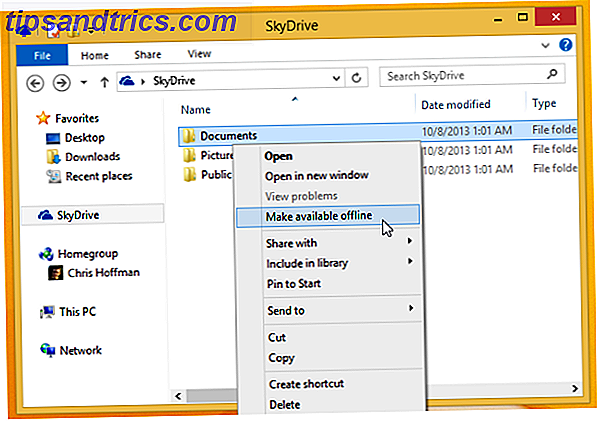
Helaas realiseerden veel mensen zich niet dat hun bestanden niet daadwerkelijk met hun lokale schijf waren gesynchroniseerd. Je moest bestanden en mappen handmatig offline beschikbaar maken. Toen gebruikers er uiteindelijk achter kwamen dat ze geen offline toegang hadden tot gegevens die waren opgeslagen op OneDrive, waren ze natuurlijk niet geamuseerd terwijl ze offline waren.
Op de een of andere manier zag Microsoft placeholders niet als een bron van frustratie. Hoewel ze de functie voor slimme bestanden opnieuw ontwerpen, die naar verwachting in de nabije toekomst opnieuw wordt geïntroduceerd, moeten gebruikers die de functie waarderen - duizenden van hen hebben gestemd om placeholders te behouden - nu genoegen nemen met tijdelijke oplossingen.
Hoe OneDrive werkt op Windows 10
Kort gezegd: als u zich aanmeldt bij Windows 10 met uw Microsoft-account, wordt u automatisch aangemeld bij uw OneDrive-account. Als OneDrive standaard wordt gestart, ziet u een cloudpictogram in het systeemvak van uw taakbalk . Om de OneDrive-opties te wijzigen, klikt u met de rechtermuisknop op het cloudpictogram en selecteert u Instellingen .

Op het tabblad Instellingen kunt u kiezen of OneDrive automatisch moet worden gestart, bestanden van een andere computer moet ophalen of samenwerken aan Office-documenten. Hier kunt u ook OneDrive ontkoppelen en opnieuw koppelen aan een ander Microsoft-account 5 Beveiligingstips om te overwegen bij gebruik van een Microsoft-account 5 Beveiligingstips die u moet overwegen bij het gebruik van een Microsoft-account U kunt niet veel van de nieuwe Windows 8-gebruikersinterface gebruiken zonder een Microsoft account. Het account dat u gebruikt om in te loggen op uw computer is nu een online account. Dit roept beveiligingsproblemen op. Lees verder . Automatisch opslaan biedt u de mogelijkheid om automatisch foto's en video's van aangesloten apparaten op te slaan. Ga naar Kies mappen om te selecteren welke bestanden moeten worden gesynchroniseerd naar uw lokale schijf. Om de uploadsnelheid te verbeteren, gaat u naar Prestaties en geeft u Onedrive toestemming om bestanden in batches te uploaden. Onder Over vindt u nuttige koppelingen naar Help- pagina's en de gebruikelijke officiële overeenkomsten.
In Windows 10 worden alleen mappen geselecteerd om te synchroniseren met uw lokale schijf weergegeven in de map OneDrive van Bestandsverkenner. Standaard zijn dat allemaal.
Een nieuwe functie geïntroduceerd met Windows 10 is het delen van OneDrive-bestanden en -mappen vanaf het bureaublad. Klik met de rechtermuisknop op het bestand of de map die u wilt delen en selecteer Een OneDrive-koppeling delen en de URL wordt opgeslagen op uw Windows-klembord. Vanzelfsprekend werkt dit alleen voor items die zijn opgeslagen op OneDrive.

Wanneer u OneDrive op het web of via de mobiele app gebruikt, kunnen gebruikers nu gedeelde mappen aan hun OneDrive toevoegen en met hun apparaten synchroniseren. De synchronisatiefunctie voor gedeelde mappen is beschikbaar voor Windows Vista tot en met 10, met uitzondering van Windows 8.1 en Mac OSX.
Niet-gescande bestanden en mappen bekijken
Als u meer gegevens opslaat op OneDrive Hoe kunt u uw 15 GB gratis OneDrive-opslag het beste gebruiken? Hoe kunt u uw 15 GB gratis OneDrive-opslag optimaal gebruiken? OneDrive biedt u een gezonde dosis cloudopslag gratis. Laten we eens kijken naar wat je ermee kunt doen. Meer lezen dan je ooit lokaal zou kunnen hosten, je hebt verschillende opties.
Bekijk OneDrive Online
Het openen van een browservenster verschilt niet van het bekijken van mappen in Verkenner. Ga naar onedrive.live.com om alles te zien wat je hebt. U kunt niet wijzigen hoe bestanden en mappen worden gesynchroniseerd - dat kan alleen vanaf uw apparaat - maar u kunt alles zien en downloaden wat u nodig hebt. Helaas ondersteunt de webclient slepen en neerzetten niet naar uw computer, maar u kunt bestanden slepen en neerzetten in OneDrive.
Kies Mappen in OneDrive-instellingen
Op het tabblad Mappen kiezen in OneDrive-instellingen kunt u alle mappen die zijn opgeslagen op OneDrive en hun grootte daadwerkelijk bekijken. Hoewel u geen afzonderlijke bestanden kunt zien, weet u wel waar u kunt vinden wat u nodig hebt als uw mappen goed zijn georganiseerd. Op deze manier kunt u één map deselecteren en ruimte creëren om een andere te synchroniseren.

Voeg OneDrive toe als een netwerkstation
YouTube-gebruiker Sean Ong demonstreert een meer handige oplossing, eerder beschreven door Paul Thurrott. Via de link naar afzonderlijke mappen van de OneDrive webclient bracht hij ze in kaart als netwerkschijven naar File Explorer, waar ze worden weergegeven als externe opslagapparaten. Aangezien u zich moet aanmelden met uw OneDrive-inloggegevens, kunt u een ander account toevoegen dan het account dat is gesynchroniseerd met uw apparaat.
In het kort, ga naar OneDrive, open een van je mappen en kopieer de 16 of zo tekens tussen id = en%. Ga dan naar Deze pc in uw bestandsverkenner. Klik op het tabblad Computer op Netwerkstation toewijzen . Waar het zegt Folder:, plak in de tekens die u zojuist hebt gekopieerd en geef ze de volgende URL op: https://d.docs.live.net/ Het resultaat zou er in de onderstaande schermafbeelding moeten uitzien. Zorg ervoor dat zowel Opnieuw verbinden bij inloggen als Verbinden met verschillende inloggegevens zijn geselecteerd, klik vervolgens op Voltooien en meld u aan met uw OneDrive gebruikersnaam en wachtwoord.

Als u authenticatie met twee factoren instelt Vergrendelen Deze services nu met verificatie van twee factoren Verificatie Deze services nu met tweefactorverificatie Twee-factor-verificatie is de slimme manier om uw online accounts te beveiligen. Laten we een paar van de services bekijken die u kunt vergrendelen met een betere beveiliging. Lees Meer voor uw Microsoft-account, onthoud dat u een app-wachtwoord nodig hebt om dit te laten werken.
Gebruik een applicatie van derden
In plaats van de standaard OneDrive-desktopclient te gebruiken, kunt u een tool zoals Odrive gebruiken om OneDrive op uw apparaat te gebruiken. Wanneer je bestanden of mappen op Odrive synchroniseert, blijft er een tijdelijke plaatsaanduiding voor cloudfx over, dus je weet altijd wat je hebt. Odrive heeft het extra voordeel dat het niet alleen OneDrive ondersteunt, maar ook een aantal andere cloudopslagservices, waaronder Dropbox, Google Drive, Box en andere. Odrive is gratis en u kunt een onbeperkt aantal accounts koppelen.
Eén drive om ze allemaal te regeren
Placeholders waren een ingenieuze oplossing voor een veel voorkomend probleem: niet genoeg ruimte. Helaas kunnen we geen leuke dingen hebben. Houd rustig: dit is waarom we geen leuke dingen kunnen doen, internet. Blijf kalm: dit is waarom we geen leuke dingen kunnen doen, internet. Lees Meer als ze te complex zijn om door de meerderheid te worden begrepen. Zeker, Microsoft heeft de schuld voor het niet aanbieden van een meer intuïtief ontwerp.
Bestanden zouden standaard offline beschikbaar kunnen zijn, met de optie om ze te vervangen door tijdelijke aanduidingen. Dat is precies hoe Odrive omgaat met synchroniseren, waardoor dit het meest verstandige alternatief is voor een OneDrive-desktopclient die geen krachtige gebruikers van dienst is.
Overweegt u om te downgraden van Windows 10 Hoe downgraden van Windows 10 naar Windows 7 of 8.1 Hoe downgraden van Windows 10 naar Windows 7 of 8.1 Windows 10 is hier en misschien is het niet wat u verwachtte. Als u al een upgrade hebt uitgevoerd, kunt u een rollback uitvoeren. En als u dat nog niet hebt gedaan, maak dan eerst een systeemback-up. We laten u zien hoe. Meer lezen vanwege het probleem met OneDrive? Of heb je een andere oplossing gevonden? Deel alsjeblieft!


